コードやデザイナを使用してセル内にスパークラインを追加できます。
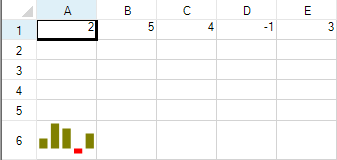
設定方法
スパークラインは、SheetViewクラスのAddSparklineメソッドで追加します。AddSparklineメソッドの引数に、グラフ化するデータのソースとなるセル範囲、スパークラインを表示するセル、スパークラインの種類、そしてスパークラインに関する設定を表すExcelSparklineSettingクラスのオブジェクトを設定します。ExcelSparklineSettingクラスを使用すると、マーカーを表示するか、負の値の表示方法、系列の色を設定できます。
サンプルコード
次のサンプルコードは、セルに縦棒スパークラインを作成し、負のデータポイント、および系列の色を設定します。
| C# |
コードのコピー
|
|---|---|
FarPoint.Win.Spread.SheetView sv = new FarPoint.Win.Spread.SheetView(); FarPoint.Win.Spread.Chart.SheetCellRange data = new FarPoint.Win.Spread.Chart.SheetCellRange(sv, 0,0,1, 5); FarPoint.Win.Spread.Chart.SheetCellRange data2 = new FarPoint.Win.Spread.Chart.SheetCellRange(sv, 5,0,1,1); FarPoint.Win.Spread.ExcelSparklineSetting ex = new FarPoint.Win.Spread.ExcelSparklineSetting(); ex.ShowMarkers = true; ex.ShowNegative = true; ex.NegativeColor = Color.Red; // 縦棒や勝敗の種別を使用します。 ex.SeriesColor = Color.Olive; fpSpread1.Sheets[0] = sv; sv.Cells[0, 0].Value = 2; sv.Cells[0, 1].Value = 5; sv.Cells[0, 2].Value = 4; sv.Cells[0, 3].Value = -1; sv.Cells[0, 4].Value = 3; fpSpread1.Sheets[0].AddSparkline(data, data2, FarPoint.Win.Spread.SparklineType.Column, ex); |
|
| Visual Basic |
コードのコピー
|
|---|---|
Dim sv As New FarPoint.Win.Spread.SheetView() Dim data As New FarPoint.Win.Spread.Chart.SheetCellRange(sv, 0, 0, 1, 5) Dim data2 As New FarPoint.Win.Spread.Chart.SheetCellRange(sv, 5, 0, 1, 1) Dim ex As New FarPoint.Win.Spread.ExcelSparklineSetting() ex.ShowMarkers = True ex.ShowNegative = True ex.NegativeColor = Color.Red ' 縦棒や勝敗の種別を使用します。 ex.SeriesColor = Color.Olive FpSpread1.Sheets(0) = sv sv.Cells(0, 0).Value = 2 sv.Cells(0, 1).Value = 5 sv.Cells(0, 2).Value = 4 sv.Cells(0, 3).Value = -1 sv.Cells(0, 4).Value = 3 FpSpread1.Sheets(0).AddSparkline(data, data2, FarPoint.Win.Spread.SparklineType.Column, ex) |
|
SPREAD デザイナの使用
- デザイナにてセルやセルの列または行にデータを入力します。
- スパークラインを表示するセルを選択します。
- [挿入]メニューを選択します。
- スパークラインの種類を選択します。
- [スパークラインの編集]ダイアログボックスにデータ範囲(例えば、=Sheet1!$E$1:$E$3)を設定します。
- [OK]をクリックします。
- [ファイル]メニューから[適用して終了]を選択し、変更を保存して SPREAD デザイナを終了します。
関連トピック